Numbers
Podręcznik użytkownika Numbers na Maca
- Witaj
- Nowości
-
- Pierwsze kroki z Numbers
- Wprowadzenie do obrazków, wykresów i innych obiektów
- Tworzenie arkusza kalkulacyjnego
- Otwieranie lub zamykanie arkuszy kalkulacyjnych
- Personalizowanie szablonów
- Używanie arkuszy
- Cofanie lub przywracanie zmian
- Zachowywanie arkusza kalkulacyjnego
- Znajdowanie arkusza kalkulacyjnego
- Usuwanie arkusza kalkulacyjnego
- Drukowanie arkusza kalkulacyjnego
- Zmienianie tła arkusza
- Pasek Touch Bar w Numbers
-
- Wysyłanie arkusza kalkulacyjnego
- Wprowadzenie do współpracy
- Zapraszanie do współpracy
- Współpraca nad udostępnianym arkuszem kalkulacyjnym
- Przeglądanie ostatniej aktywności w udostępnionym arkuszu kalkulacyjnym
- Zmienianie ustawień udostępnianego arkusza kalkulacyjnego
- Przerywanie udostępniania arkusza kalkulacyjnego
- Foldery udostępniane i współpraca
- Współpraca przy użyciu serwisu Box
-
- Używanie iCloud w Numbers
- Importowanie pliku Excela lub pliku tekstowego
- Eksportowanie do formatu Excel lub innego
- Zmniejszanie wielkości pliku arkusza kalkulacyjnego
- Zachowywanie dużego arkusza kalkulacyjnego jako pliku pakietu
- Przywracanie wcześniejszej wersji arkusza kalkulacyjnego
- Przenoszenie arkusza kalkulacyjnego
- Blokowanie arkusza kalkulacyjnego
- Zabezpieczanie hasłem arkusza kalkulacyjnego
- Tworzenie szablonów własnych i zarządzanie nimi
- Prawa autorskie

Dodawanie tekstu wewnątrz kształtu w Numbers na Macu
Otwórz aplikację Numbers
 na Macu.
na Macu.Otwórz arkusz kalkulacyjny, dodaj nowy kształt i zacznij pisać. Możesz także kliknąć w istniejący kształt, aby go zaznaczyć, a następnie zacząć pisać.
Jeśli wyświetlany jest znacznik przepełnienia
 , który oznacza, że tekstu jest zbyt dużo, aby zmieścił się w kształcie, kliknij w kształt i przeciągnij dowolne białe kwadraty tak, aby cały tekst był widoczny.
, który oznacza, że tekstu jest zbyt dużo, aby zmieścił się w kształcie, kliknij w kształt i przeciągnij dowolne białe kwadraty tak, aby cały tekst był widoczny.Aby wyrównać tekst wewnątrz kształtu, zaznacz ten kształt, a następnie kliknij w kartę Tekst na pasku bocznym Format
 . Kliknij w przycisk Styl na górze paska bocznego, a następnie kliknij w dowolny z przycisków w sekcji Wyrównanie.
. Kliknij w przycisk Styl na górze paska bocznego, a następnie kliknij w dowolny z przycisków w sekcji Wyrównanie.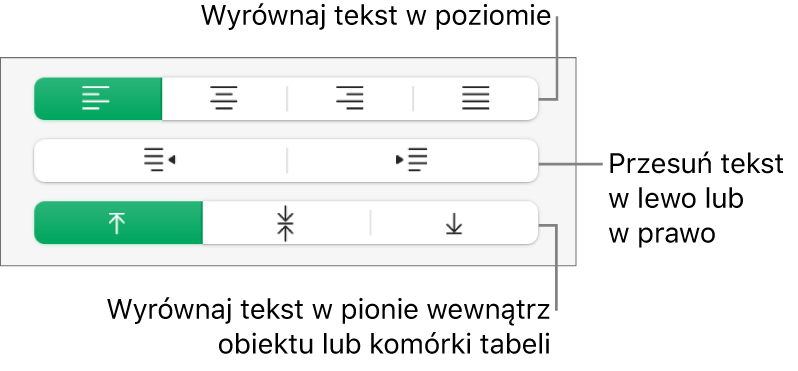
Możesz także umieścić obiekt wewnątrz kształtu, aby osadzić go w tekście.
Dziękujemy za komentarz.